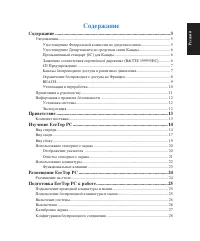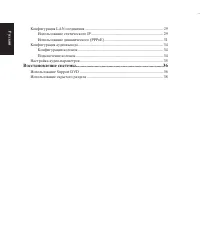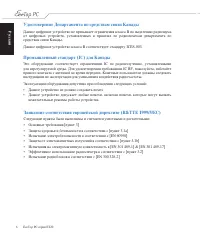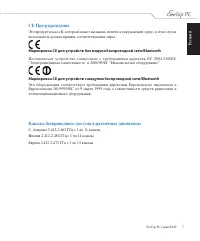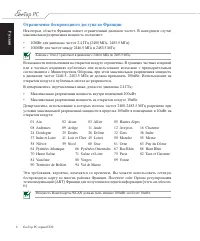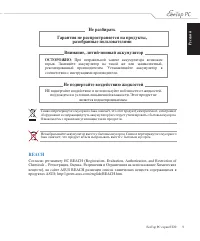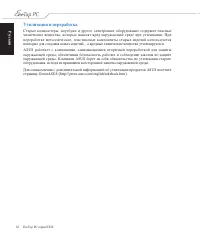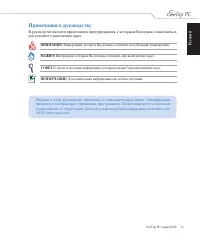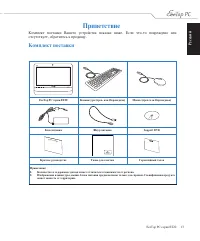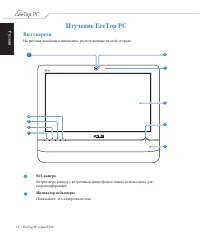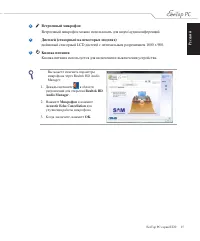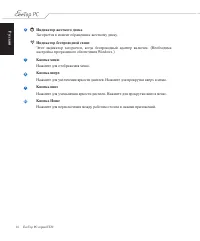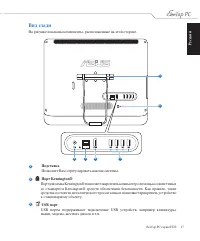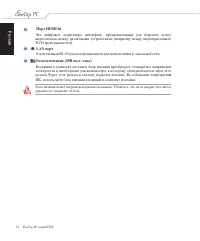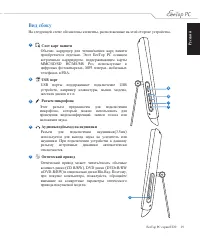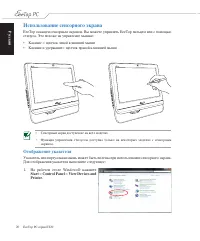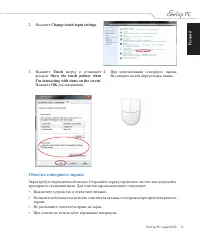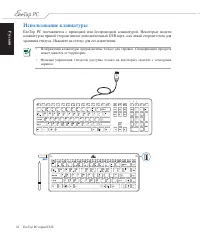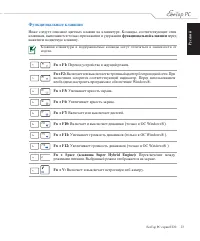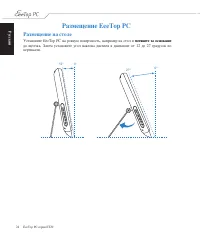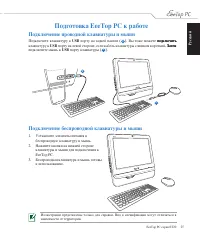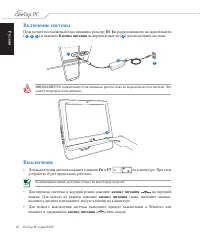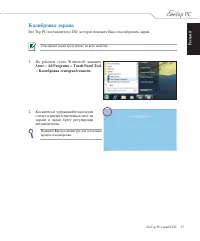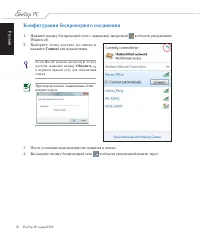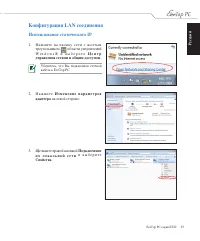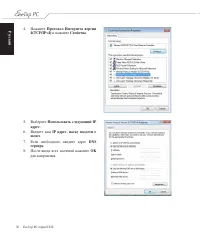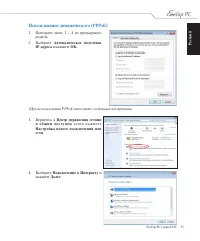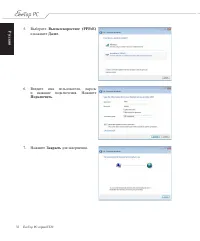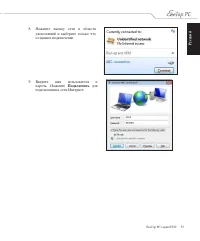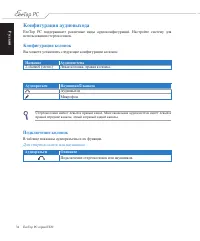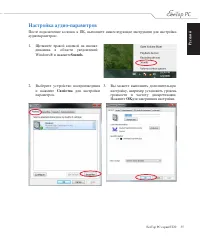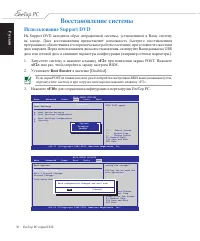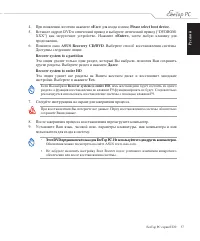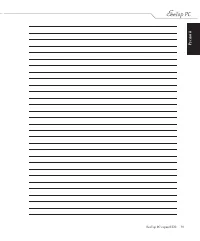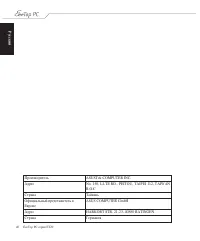Моноблоки ASUS et20_hw_win7 - инструкция пользователя по применению, эксплуатации и установке на русском языке. Мы надеемся, она поможет вам решить возникшие у вас вопросы при эксплуатации техники.
Если остались вопросы, задайте их в комментариях после инструкции.
"Загружаем инструкцию", означает, что нужно подождать пока файл загрузится и можно будет его читать онлайн. Некоторые инструкции очень большие и время их появления зависит от вашей скорости интернета.
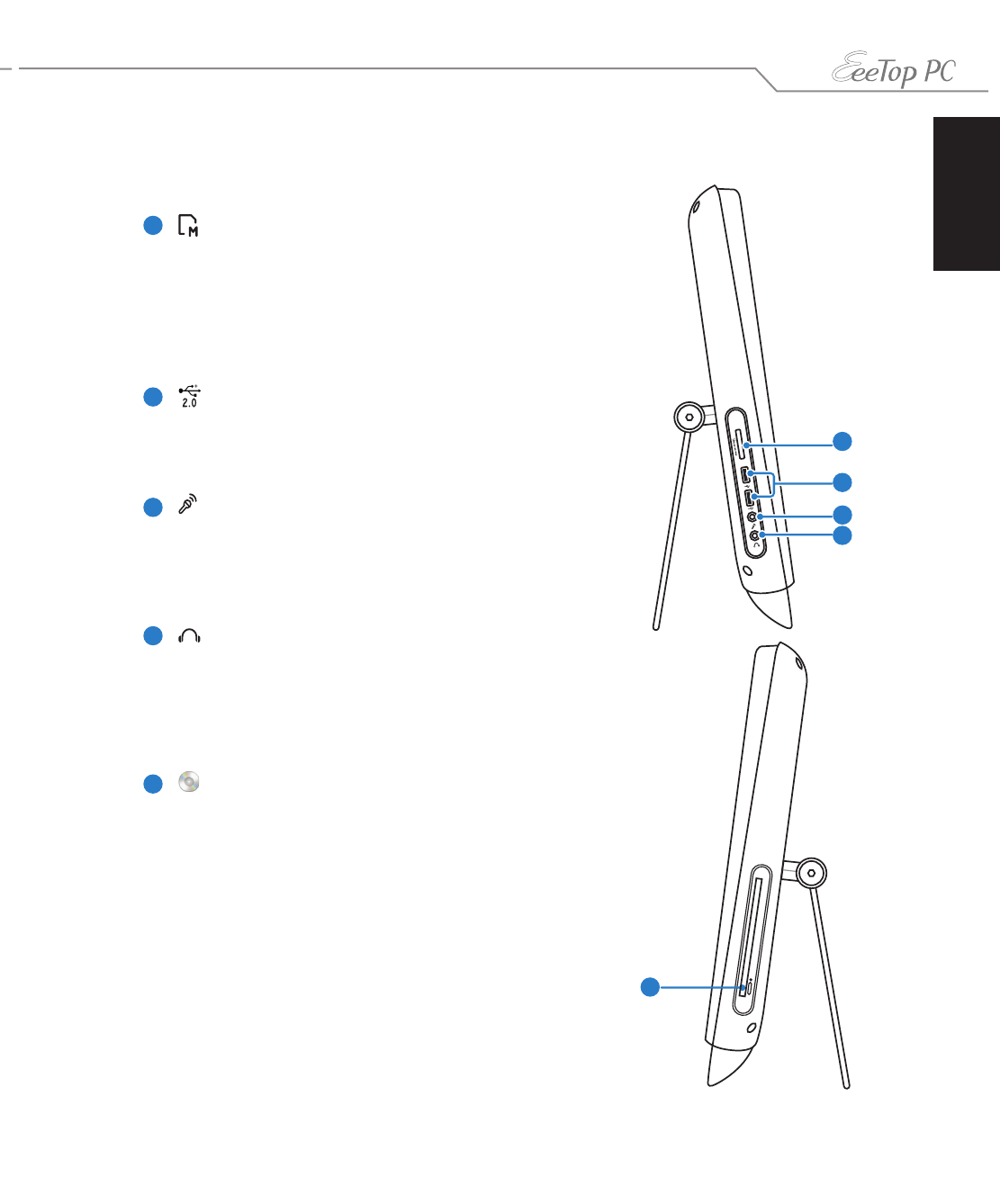
Рус
ск
ий
19
EeeTop PC серии ET20
Вид сбоку
На следующей схеме обозначены элементы, расположенные на этой стороне устройства.
1
Слот карт памяти
Обычно, кардридер для чтения/записи кард памяти
приобретается отдельно. Этот EeeTop PC оснащен
встроенным кардридером, поддерживающим карты
MMC/SD/SD HC/MS/MS Pro, используемые в
цифровых фотоаппаратах, MP3 плеерах, мобильных
телефонах и PDA.
2
USB порт
USB порты поддерживают подключение USB
устройств, например клавиатуры, мыши, модема,
жестких дисков и т.п.
3
Разъем микрофона
Этот разъем предназначен для подключения
микрофона, который можно использовать для
проведения видеоконференций, записи голоса или
наложения звука.
4
Аудиовыход/выход на наушники
Разъем для подключения наушников(3.5мм)
используется для вывода звука на усилитель или
наушники. При подключении устройства к данному
разъему встроенные динамики автоматически
отключаются.
5
Оптический привод
Оптический привод может читать/писать обычные
компакт-диски (CD R/RW), DVD диски (DVD+R/RW
и DVD-R/RW) и опционально диски Blu-Ray. Поэтому,
при покупке компьютера, пожалуйста, обращайте
внимание на конкретные параметры оптического
привода покупаемой модели.
1
2
3
4
5
Содержание
- 3 Содержание
- 5 Уведомления; Удостоверение Федеральной комиссии по средствам связи; нежелательные режимы работы устройства.; Требования по воздействию радиочастоты; уменьшения воздействия радиочастотной энергии.
- 6 Удостоверение Департамента по средствам связи Канады
- 7 Каналы беспроводного доступа в различных диапазонах; пользователь должен принять соответствующие меры.
- 8 Ограничение беспроводного доступа во Франции
- 9 REACH; ОСТОРОЖНО; Не подвергайте воздействию жидкостей
- 10 Утилизация и переработка
- 11 Примечания к руководству; для успешного выполнения задач.
- 12 Информация о правилах безопасности; Установка системы
- 13 Приветствие; Комплект поставки
- 14 Изучение EeeTop PC; Вид спереди; На рисунке показаны компоненты, расположенные на этой стороне.; Индикатор вебкамеры
- 15 Встроенный микрофон
- 16 Загорается в момент обращения к жесткому диску.
- 17 Вид сзади; Подставка; Позволяет Вам отрегулировать наклон системы.; Порт Kensington®; к стационарному объекту.; USB порт
- 18 ПК, используйте блок питания входящий в комплект поставки.
- 19 Вид сбоку; Слот карт памяти
- 20 Использование сенсорного экрана; • Касание и удержание= щелчок правой клавишей мыши; Отображение указателя; Start
- 21 Очистка сенсорного экрана; Touch
- 22 Использование клавиатуры; хранения стилуса. Нажмите на стилус для его извлечения.
- 23 Функциональные клавиши; функциональной клавиши
- 25 Подготовка EeeTop PC к работе; Подключение проводной клавиатуры и мыши; USB; Подключение беспроводной клавиатуры и мыши
- 26 Включение системы; DC In; Выключение; кнопку питания
- 27 Калибровка экрана; На рабочем столе Windows® нажмите; Коснитесь и удерживайте палец или
- 28 Конфигурация беспроводного соединения; Выберите точку доступа из списка и; Connect; После установки подключения оно появится в списке.
- 29 Конфигурация LAN соединения; Использование статического IP; Щелкните правой кнопкой
- 30 После ввода всех значений нажмите
- 31 Повторите шаги 1 – 4 из предыдущего
- 32 и нажмите; Далее; и название подключения. Нажмите; Подключить
- 34 Конфигурация аудиовыхода; Конфигурация колонок; Название; Подключение колонок; Для стереоколонок или наушников; Аудиоразъем
- 35 Настройка аудио-параметров; Свойства
- 36 Восстановление системы; Использование Support DVD; при появлении экрана POST. Нажмите; Boot Booster; для сохранения конфигурации и перезагрузки EeeTop PC.
- 38 Использование скрытого раздела; При появлении логотипа нажмите; Recover system to a partition; Следуйте инструкциям на экране для завершения процесса.; пользователя для входа в систему.